Instrukcja obsługi Eminent EM1222
Eminent
kamera internetowa
EM1222
Przeczytaj poniżej 📖 instrukcję obsługi w języku polskim dla Eminent EM1222 (9 stron) w kategorii kamera internetowa. Ta instrukcja była pomocna dla 9 osób i została oceniona przez 2 użytkowników na średnio 4.5 gwiazdek
Strona 1/9

E
EM1222/EM1223 – Web Camera met Microfoon

2 |
NEDERLANDS
EM1222/EM1223 – Web Camera met
Microfoon
Waarschuwingen en aandachtspunten
Het openen van het product en/of de producten kan leiden tot ernstige verwondingen!
Laat reparatie altijd uitvoeren door gekwalificeerd personeel van Eminent!
Inhoudsopgave
1.0 Introductie ............................................................................................................. 2
1.1 Functies en kenmerken ..................................................................................... 2
1.2 Inhoud van de verpakking .................................................................................. 3
2.0 Installatieprocedure ............................................................................................... 3
2.1 De web camera installeren ................................................................................ 3
2.2 De web camera configureren ............................................................................. 4
3.0 Gebruik van de web camera .................................................................................. 4
3.1 De web camera gebruiken met Windows Live / Skype ....................................... 4
3.2 Gebruik de Funny Frame software met Windows Live ....................................... 4
3.3 Amcap software gebruiken ................................................................................ 5
3.3.1 Feature ........................................................................................................... 5
3.3.2 Face Tracking ................................................................................................. 5
3.3.3 Face Effect ..................................................................................................... 5
4.0 Screenshot maken ................................................................................................. 6
5.0 Vraag & antwoord .................................................................................................. 6
6.0 Service en ondersteuning ...................................................................................... 7
7.0 Garantievoorwaarden ............................................................................................ 7
8.0 Verklaring van Overeenstemming .......................................................................... 7
1.0 Introductie
Gefeliciteerd met de aankoop van dit hoogwaardige Eminent product! Dit product is
door de technische experts van Eminent uitgebreid getest. Mocht dit product ondanks
alle zorg problemen vertonen, dan kun je een beroep doen op de vijf jaar Eminent
garantie. Bewaar deze handleiding samen met het bewijs van aankoop daarom
zorgvuldig.
Registreer je aankoop nu op www.eminent-online.com en ontvang product updates!
1.1 Functies en kenmerken
Met de Eminent EM1222 en EM1223 USB 2.0 Web Camera met Microfoon kun je live
videobeelden versturen. Deze camera is de perfecte oplossing voor video-chat en
video-gesprekken. Dankzij een handige klikfunctie kun je de camera op een LCD-
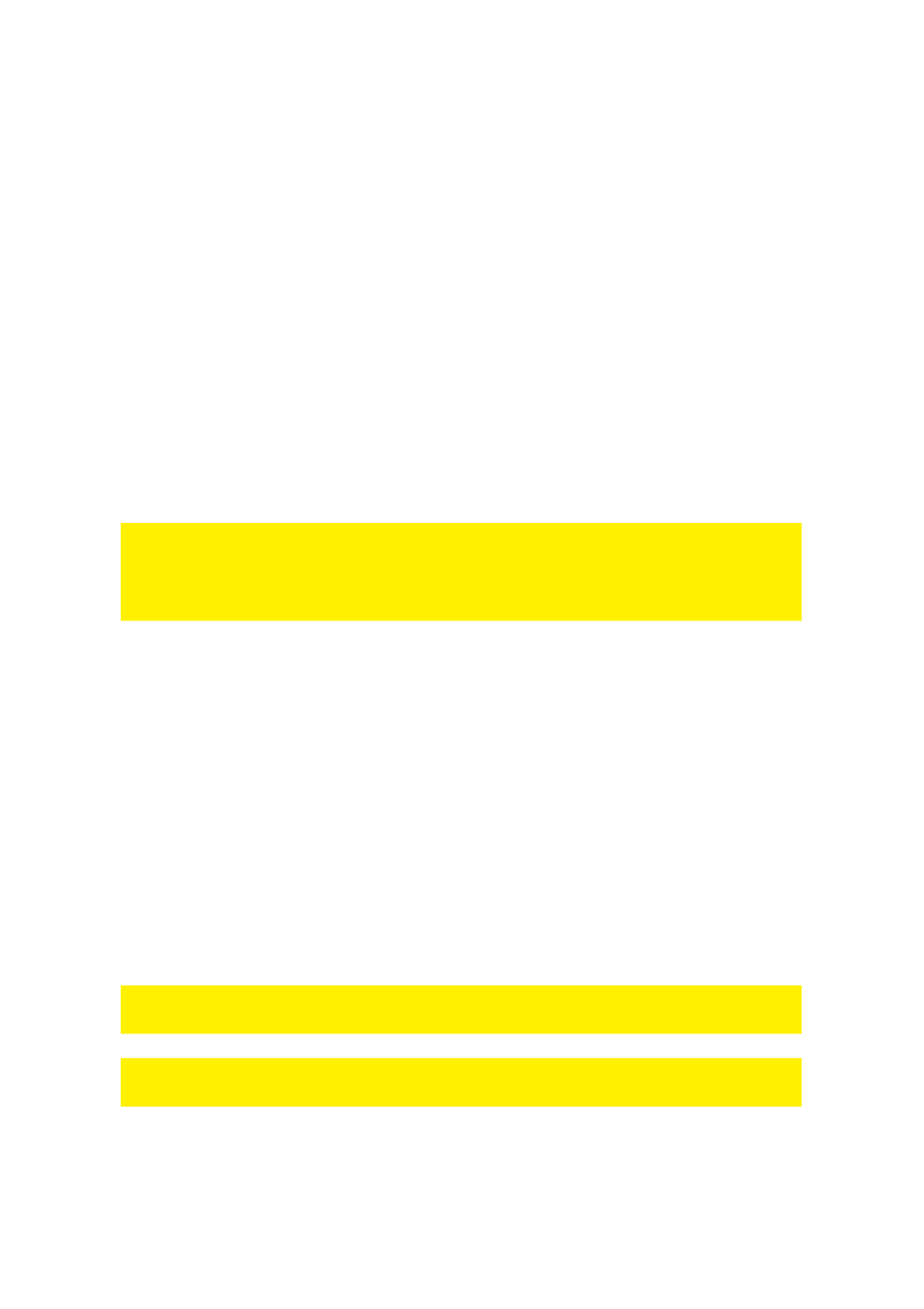
3 |
NEDERLANDS
scherm of een laptop klikken, of de web camera op een plat oppervlak plaatsen. De
camera is voorzien van extra software, genaamd 'Funny Frames', welke de camera
extra functies geeft zoals 'Face tracking', 'Face Effect' enzovoorts.
1.2 Inhoud van de verpakking
De volgende onderdelen zijn aanwezig in het pakket:
• EM1222/EM1223 web camera met Microfoon.
• Installatie CD-ROM met software.
• Handleiding.
2.0 Installatieprocedure
Volg de onderstaande stappen om de web camera op je computer te installeren.
2.1 De web camera installeren
Let op! Het is niet verplicht om de camerasoftware te installeren, de web camera werkt
ook zonder software installatie dankzij de UVC ondersteuning (Universal Video Class)
Als je de extra functies zoals ‘Face Tracking’ (gezichtdetectie)en ‘Funny Frame’ wilt
gebruiken dien je de software wel te installeren.
1. Zorg dat je computer is ingeschakeld, en is opgestart.
2. Sluit de web camera op een vrije USB poort van je computer aan.
3. Sluit de microfoonkabel aan op de microfoonaansluiting van je geluidskaart.
4. Windows detecteert nieuwe hardware en installeert automatisch de benodigde
drivers.
5. Plaats de meegeleverde installatie CD-ROM in je CD-ROM speler of DVD-ROM
speler van de computer.
6. Selecteer de gewenste taal.
7. Klik op ‘Next’.
8. Kies ‘Software Installeren’.
9. Klik op ‘Next’. De software wordt geïnstalleerd.
10. Klik op ‘Finish’. Gefeliciteerd, je web camera is geïnstalleerd en gereed voor
gebruik.
Let op! Bij gebruik van Windows XP kan er een ‘Windows logo test’ melding
verschijnen. Klik op ‘Toch doorgaan’ om verder te gaan met het installeren.
Bij gebruik van Windows Vista of Windows 7 kan de melding in beeld verschijnen dat
je toestemming moet geven om de installatie te voltooien.
Specyfikacje produktu
| Marka: | Eminent |
| Kategoria: | kamera internetowa |
| Model: | EM1222 |
Potrzebujesz pomocy?
Jeśli potrzebujesz pomocy z Eminent EM1222, zadaj pytanie poniżej, a inni użytkownicy Ci odpowiedzą
Instrukcje kamera internetowa Eminent

4 Października 2024

30 Września 2024

16 Września 2024

27 Sierpnia 2024

8 Sierpnia 2024
Instrukcje kamera internetowa
- kamera internetowa Sony
- kamera internetowa Gamdias
- kamera internetowa Sven
- kamera internetowa Motorola
- kamera internetowa Logitech
- kamera internetowa Pioneer
- kamera internetowa Lenovo
- kamera internetowa TP-Link
- kamera internetowa Philips
- kamera internetowa Plantronics
- kamera internetowa SilverCrest
- kamera internetowa Hikvision
- kamera internetowa Conceptronic
- kamera internetowa Panasonic
- kamera internetowa Viewsonic
- kamera internetowa Asus
- kamera internetowa Nedis
- kamera internetowa Medion
- kamera internetowa D-Link
- kamera internetowa Niceboy
- kamera internetowa Yealink
- kamera internetowa Speed-Link
- kamera internetowa HP
- kamera internetowa Creative
- kamera internetowa Manhattan
- kamera internetowa Tripp Lite
- kamera internetowa Kodak
- kamera internetowa Icy Box
- kamera internetowa Gembird
- kamera internetowa Lindy
- kamera internetowa Trust
- kamera internetowa V7
- kamera internetowa Dell
- kamera internetowa Digitus
- kamera internetowa Dahua Technology
- kamera internetowa Renkforce
- kamera internetowa Rollei
- kamera internetowa BaseTech
- kamera internetowa Pyle
- kamera internetowa NGS
- kamera internetowa Midland
- kamera internetowa Sennheiser
- kamera internetowa Vivotek
- kamera internetowa Ewent
- kamera internetowa Razer
- kamera internetowa AirLive
- kamera internetowa Prestigio
- kamera internetowa Axis
- kamera internetowa Vivolink
- kamera internetowa Lorex
- kamera internetowa Aluratek
- kamera internetowa Elro
- kamera internetowa Hama
- kamera internetowa Microsoft
- kamera internetowa ModeCom
- kamera internetowa AVer
- kamera internetowa Denver
- kamera internetowa Anker
- kamera internetowa Albrecht
- kamera internetowa InLine
- kamera internetowa Tracer
- kamera internetowa AVerMedia
- kamera internetowa MEE Audio
- kamera internetowa Genius
- kamera internetowa Media-Tech
- kamera internetowa BenQ
- kamera internetowa Vivanco
- kamera internetowa Y-cam
- kamera internetowa Insta360
- kamera internetowa Elo
- kamera internetowa Alecto
- kamera internetowa Xtorm
- kamera internetowa Foscam
- kamera internetowa Lumens
- kamera internetowa Kunft
- kamera internetowa Elgato
- kamera internetowa Savio
- kamera internetowa PTZ Optics
- kamera internetowa A4tech
- kamera internetowa Targus
- kamera internetowa Sitecom
- kamera internetowa Exibel
- kamera internetowa Aukey
- kamera internetowa Easypix
- kamera internetowa Nilox
- kamera internetowa Steren
- kamera internetowa ProXtend
- kamera internetowa Envivo
- kamera internetowa Sandberg
- kamera internetowa AV:link
- kamera internetowa Konig
- kamera internetowa Sweex
- kamera internetowa Vizio
- kamera internetowa T'nB
- kamera internetowa Interlogix
- kamera internetowa Day
- kamera internetowa Ipevo
- kamera internetowa IC Intracom
- kamera internetowa Wanscam
- kamera internetowa Adesso
- kamera internetowa Fanvil
- kamera internetowa IHome
- kamera internetowa Iluv
- kamera internetowa WyreStorm
- kamera internetowa Prowise
- kamera internetowa Arozzi
- kamera internetowa Ozone
- kamera internetowa JPL
- kamera internetowa Zalman
- kamera internetowa Bazoo
- kamera internetowa SIIG
- kamera internetowa AbleNet
- kamera internetowa Micro Innovations
- kamera internetowa Mylife
- kamera internetowa ITek
- kamera internetowa Kogan
- kamera internetowa KONFTEL
- kamera internetowa Mitsai
- kamera internetowa J5create
- kamera internetowa Sygonix Connect
- kamera internetowa Perfect Choice
- kamera internetowa OBSBOT
- kamera internetowa Shoplace
- kamera internetowa Canyon
- kamera internetowa AOpen
- kamera internetowa Konig Electronic
- kamera internetowa Hamlet
- kamera internetowa Webcamxp
- kamera internetowa Approx
- kamera internetowa Acme Made
- kamera internetowa Acme United
- kamera internetowa VisionTek
- kamera internetowa ALC
- kamera internetowa HuddleCamHD
- kamera internetowa Aplic
- kamera internetowa Cyber Acoustics
Najnowsze instrukcje dla kamera internetowa

4 Marca 2025

7 Lutego 2025

7 Lutego 2025

11 Stycznia 2025

9 Stycznia 2025

30 Grudnia 2025

28 Grudnia 2024

20 Grudnia 2024

15 Grudnia 2024

14 Grudnia 2024